目次
メールフォームの管理は大変です
メールフォームはトラブルがたくさん
今や、ホームページにとって必須となったメールフォーム。
コーポレートサイトや商品のランディングページはもとより、様々なサイトで閲覧者とサイト管理者が連絡を取り合うのに必要不可欠な存在です。
しかし、メールフォームはトラブルが多いのもまた事実です。
コメントスパムについて
メールフォームのトラブルで多いのがコメントスパムです。
コメントスパムにつきましては、昔から様々な手法がありましたが、今や獲物はメールフォームが主になっている感があります。
詳細は、Webサイトのフォームで悪用被害急増中!加害者にならないためのフォーム設置講座 をご覧いただければと思いますが、メールフォームの自動返信機能を悪用した迷惑メールの配信が急激に増加中です。
メール送信不具合について
メールフォームからメール送信ができない、というのもよくお伺いします。
メールフォームからの送信不具合には主に原因が2つあり、
・プログラムに問題でそもそも外部にメールが送信されていないケース。
・メールは相手サーバに送信されてはいるものの、相手側のメールサーバのポリシーで受け取りができないケース。
が考えられます。
問題解決には、まず、どちらが問題になっているかを確認しなければいけませんが、この問題の切り分けの時点でかなり大変です。
そうだ、Google Forms を使おう
メールフォームのプログラムに問題があった場合、修正が必要になりますが、みなさんがプログラムの修正を行う事ができるかというとそうとは限りません。
ご自身での問題解決ができない場合、ココナラなどで、メールフォーム外注の業者に依頼するなどでコストがかかります。また、プログラムを苦労して修正したとしても、もしまた不具合が発生した場合には同じように対処が必要になります。
そこでそういった工数を減らすため、Google Forms のようなサービスを使ってみると良いのではないか、という提案をさせていただきます。
メール不達の心配なし
Google FormsはGoogleのサービス内で完結し、かつ内部で処理されているので「メールが届かなくてせっかくのお問い合わせをふいにしてしまいました」というような事がありません。
メールフォームの不具合はしばしば不具合発生後に発見されるので、機会損失に陥りがちですが、Google Formsのようなサービスであればそのような心配もないという事です。
不具合対応の心配なし
万が一、不具合があったとしても Google Forms の不具合はGoogleが解決してくれます(設定ミスなどを除く)Google Formsに移行すれば、ウェブ管理の手間からも解放されるでしょう。
お問合せフォームをGoogle Formsに置き換える
Google Formsへの置き換えのために、事前準備として Google Formsでフォームを作成いただきます。ここでは趣旨がちがうため、Google Formsの使い方自体については割愛させていただきます。
1.Google Forms でHTML埋め込みのためのURLを取得する
まずは、Google Formsでお問合せに必要な項目を追加し、フォームが出来上がったら、画面右上の紙飛行機のアイコンをクリックします。

すると、フォームを共有するためのオプションが表示されます。

今回は、<> をクリックします。
そうすると、「HTMLを埋め込む」欄が表示されますので、幅と高さを任意に設定して「コピー」をクリックします。

コピーされたタグは、無くさないようにメモ帳などのアプリにペーストしておくと良いでしょう。
2.サイトへの反映
WordPressのContact Form 7での置き換えの場合
メールフォームについては、WordPress に Contact Form 7を使っているサイトがかなり多いようなので、まずは、Contact Form7 で公開していたフォームをGoogle Formsに置き換える方法について紹介したいと思います。
このコラムのために作った検証環境のWordPressのお問い合わせフォームは以下のような感じになってます。
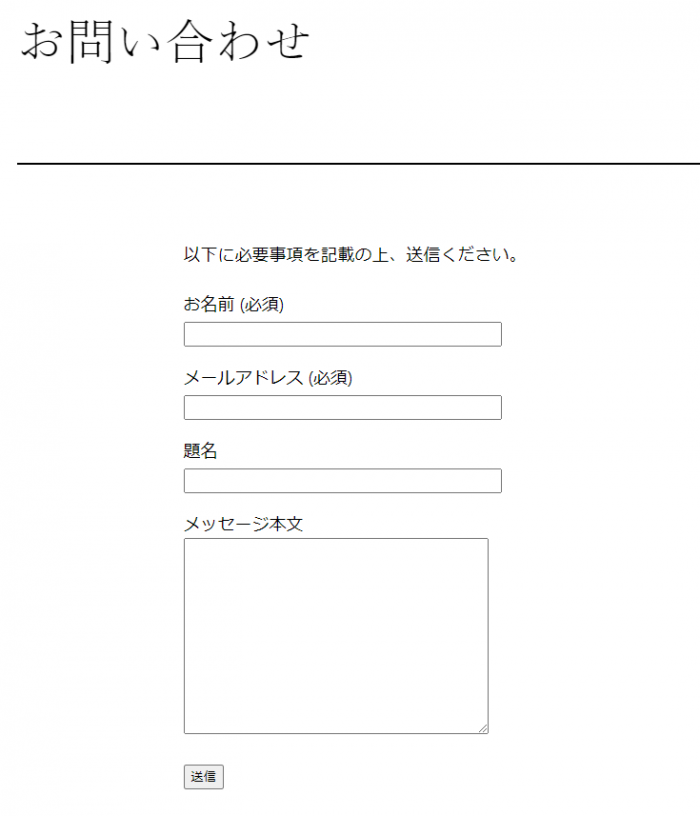
お問い合わせフォームはだいたい固定ページに入っているとおもわれますので、WordPressのダッシュボード(管理画面)から固定ページ > 該当のフォームの固定ページの「編集をクリックします」
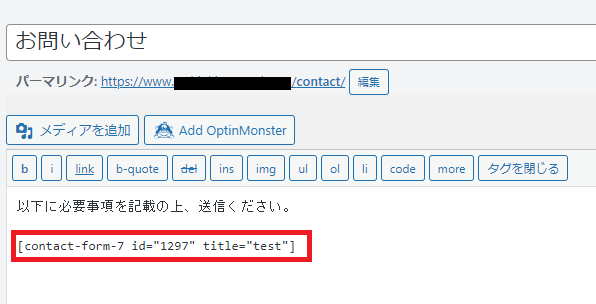
上記のお問合せフォームだとこんな感じでContact Form 7のタグが入っています。

ここを、1.で取得したGoogle Formsのリンクに置き換えます。
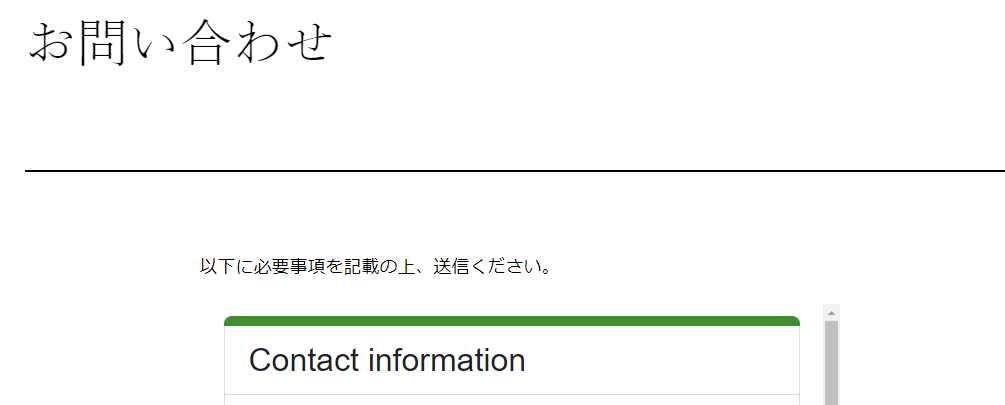
プレビューで表示が置き換わっている事を確認して公開してください。
その他のメールフォームをGoogle Formsに置き換える。
メールフォームについて、Contact Form 7などのWordPressのプラグインでできたものに次いで、多いのはPHPやCGIのプログラムです。
長くさくらのレンタルサーバをご利用の方は、POSTMAILをご利用のケースもあると思いますので、ここではPOSTMAILの置き換え方をお知らせします。
※ メールフォームは種類がたくさんあるので、あくまでもPOSTMAILを使った場合の例になります。予めご了承ください。
POSTMAILをご利用の場合、デフォルトの状態のままご利用という事はあまりないと思いますが、最初の段階ではこのようなメールフォームだったとします。

まずは、コントロールパネルのファイルマネージャーを開き、POSTMAILがインストールされているフォルダを開きます。
POSTMAILのインストールフォルダはおそらく、このような構成になっていると思います。
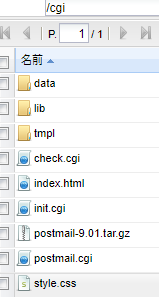
このうち、POSTMAILのフォームを表示させているのは、index.htmlになりますので、こちらを右クリック → [編集]で開きます。

メールフォーム本体はだいたいこの範囲になるので、このあたりを削除して1.で取得したGoogle Formsのリンクに置き換えます。
※ 操作に不安がある場合は、事前にファイルマネージャーからindex.htmlをダウンロードするなどでバックアップを取ってください。

メールフォームのURLへアクセスして、このような形で置き換わっていれば完了です。
まとめ
先日、海外製のウェブ制作ソフトでサイトを作ってみたところ、メールフォームは外部サービスのAPIを利用する形になっていました。
APIエコノミーがクローズアップされるようになってからずいぶん経ちますが、外部のAPIやプログラムを使えるものは可能な範囲でそちらに移行する事でウェブサイトの管理の手間はずいぶん軽減されると思います。
もちろん、APIなどのサービス提供者がサービスを止めるとなった場合に移行先を考えなければいけないというのはあります。そこはデメリットとして存在するので、結局はサイトの保守、運用自体の手間は必要になってきます。
もし、自分では運用は難しいと感じられるような場合、株式会社Webの相談所さんのような信頼できる会社に運用をお任せいただくのも方法の一つだと思いますので、よければご検討ください。



